
|
Ti milovníci hudba a free software nemohou přestat vědět JACK, zvukový server s nízkou latencí. |
Pomocí JACK
Nejjednodušší způsob konfigurace serveru Audio JACK je použití aplikace JACK Control (známé jako Qjackctl). To lze snadno spustit z LXPanel nebo Wbar Dock. Chcete-li nakonfigurovat zvukovou kartu, klikněte na tlačítko „Nastavení“.

V níže uvedeném příkladu má systém integrovanou kartu Intel HDA, která byla vybrána z rozevírací nabídky „Rozhraní“. Obecně platí, že pokud je vaše zvukové rozhraní na tomto seznamu, je to proto, že je podporováno ALSA a JACK. Chcete-li použít rozhraní firewire, budete muset v rozevírací nabídce „Driver“ vybrat místo „alsa“ místo „firewire“. Je velmi důležité zajistit, aby byl v poli „Parametry“ vybrán „Real Time“. Dalším číslem, které je třeba zkontrolovat v nastavení, je pole „Periods / buffer“.
Pokud zažíváte „Xruns“ nebo zvukové škrty, musíte tento počet zvyšovat, dokud nezmizí. Pokud nahráváte přímo na záznamovou stopu, čísla s nízkou latencí nejsou příliš nutná, ale pokud nahráváte prostřednictvím pluginu nebo jiné zvukové aplikace směrované do záznamové stopy, potřebujete nízkou latenci. Chcete-li použít JACK se syntetizátory a MIDI zásuvnými moduly, doporučujeme pro lepší stabilitu zvýšit hodnotu „Time Limit (msec)“ na 3000 milisekund (nebo více).
Vytváření připojení
Většina aplikací, jakmile byla spuštěna a spuštěna pod JACKem, bude spravovat svá připojení z programu, který používáte, i když někdy je nutné použít funkci „Connect“ v JACK Control pro připojení aplikací nebo dokonce hardwaru, jako jsou MIDI klávesnice. V následujícím příkladu spojíme MIDI výstupy virtuální klávesnice 'VMPK' pro ovládání zvukové banky syntetizátoru Qsynth. Okno „Připojení“ má tři karty. Záložka „Zvuk“ zobrazuje zvuková připojení provedená z mikrofonu nebo linkových vstupů karty k aplikaci, kterou používáte, a z aplikace k aktuálním výstupům zvukové karty. Záložka „MIDI“ slouží k vytváření hardwarových a softwarových připojení, která používají „JACK MIDI“, a karta ALSA dělá totéž pro aplikace, které používají „ALSA MIDI“.
Pro ty, kteří jsou grafičtější, existují také dva alternativní nástroje patchbay pro vytváření připojení pod AV Linuxem: Patchbay linuxDSP JP1 umístěný v nabídce „JACK Plugins“ a „Patchage“, který je umístěn v nabídce „Audio“ a je zobrazen na postava.
Několik doplňujících poznámek
Něco, co mi připomíná Qsynth, je to, že nepřichází s bankou zvuků načtených ve výchozím nastavení (myslím, že to lze nakonfigurovat tak, aby to dělalo), takže to poprvé nezní a někteří líní uživatelé už mohou hodit ručník (jsou). Jelikož jsem také docela nevědomý, Qsynth je manažerem syntetizátoru Fluydsynth, takže si představuji, že existuje způsob, jak ve výchozím nastavení načíst banku, ale protože jsem docela líný, ještě jsem se k tomu nedostal. Ujišťujeme vás, že když mluvíme o syntezátorech, pokusím se vám dát řešení, zatímco budete muset hledat na Googlu. Chcete-li načíst zvukovou banku do Qsynthu, přejděte do nabídky „Nastavení“.
Na kartě „Soundfonts“ načteme (tlačítko „Otevřít“) banku, kterou přináší Av Linux a která se nachází v cestě „/ usr / share / sounds / sf2 ′. Na internetu existuje spousta bezplatných bank, které zmíním. Abychom se dostali z problémů na stránce MuseScore, existují 3 docela slušné, mezi nimiž je zahrnuta výchozí banka Av Linuxu.
Jakmile je zvuková banka otevřená, Qsynth vás upozorní, že musí restartovat zvukový modul, kterému řeknete ano. V tuto chvíli se VMPK odpojí od Qsynth, ale už víte, jak to připojit, že? (Jedna nápověda: Qjackctl> Okno připojení> Vyberte jednu, vyberte jinou> Připojit).
Nyní přejdete na VMPK a stisknete klávesnici počítače (nebo kliknete na virtuální klávesnici) ... „cool“, že? 😉
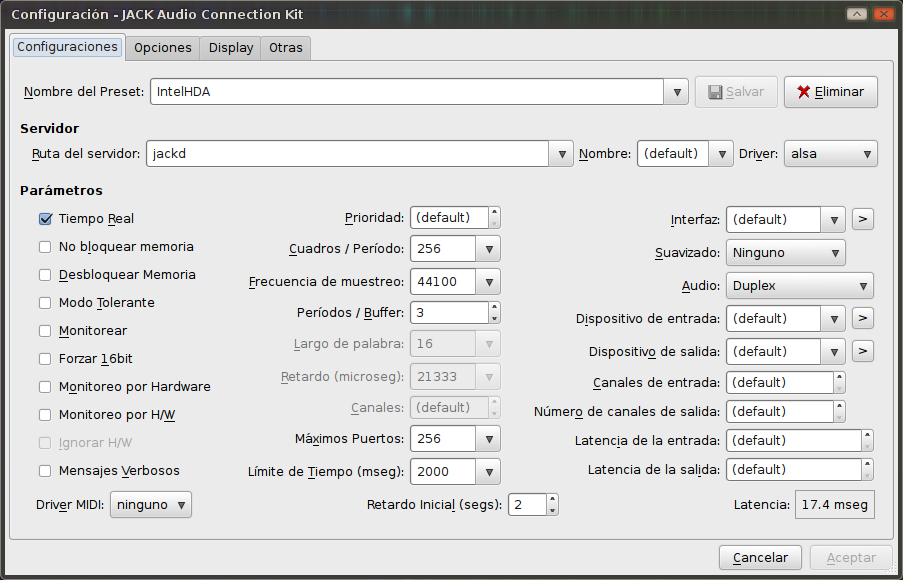
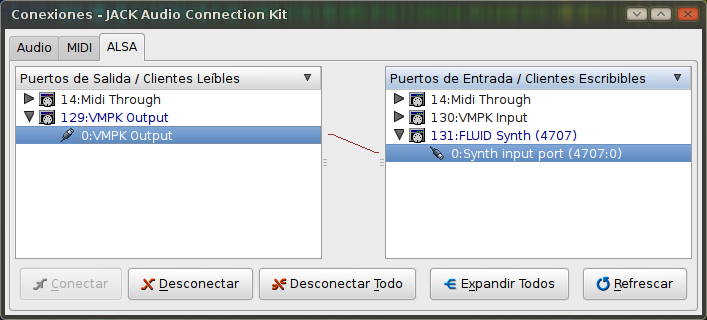
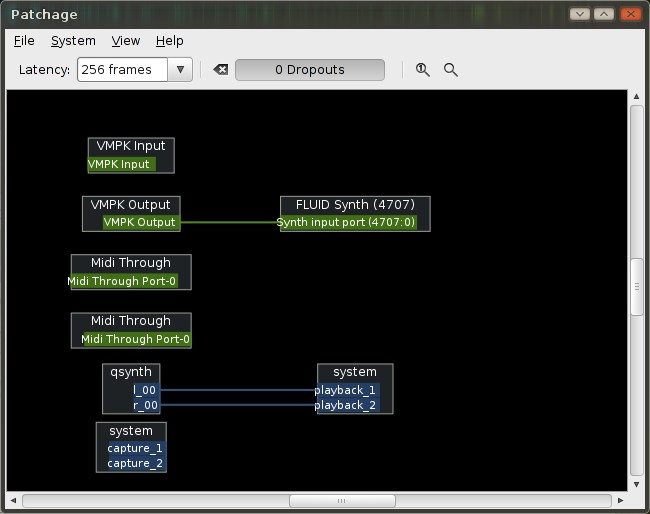
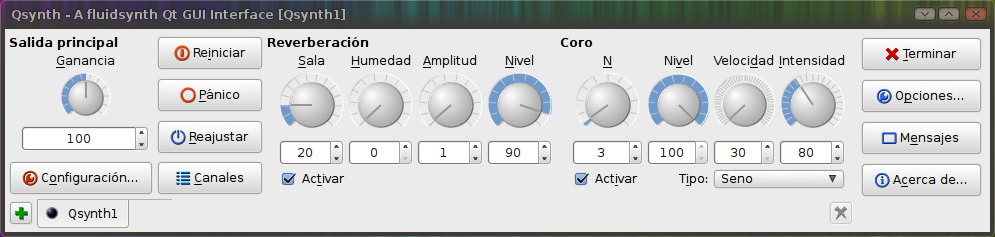

Díky Baltar !! jako vždy se zvukem v popředí! Na zdraví
Díky tomuto příspěvku a zmínce o Patchage jsem dokázal konfigurovat PureData super jednoduchým způsobem, protože pro potřeby mám HDA Intel kartu a Soundblaster roku Mikaely a já jsem úplně nerozuměl tomu, jak souvisí různé programy v mém Kubuntu 12.
Děkuju.
Děkuji!. Opravdu, toto je záznam zachráněný už dávno. Ale abych o těchto věcech psal, je nutné, aby se čtenáři vzdělávali o JACK a Qjackctl, takže jsem to nemohl vynechat. 😀
Za pár dní více a lépe 😀
Dobrý den, trochu se dostávám z kontextu. Existuje způsob, jak opravit další detekci obrazovky? protože můj systém byl upgradován z Linux Nucleus 3.7 na Linux Nucleus 3.8.3-203.fc18.i686, již nezjistí další, se kterým vždy pracuji na svém PC s Fedora Linux 18 přes HDMI, protože je to jediný port výstup kromě VGA Hledal jsem, ale nemohu najít jak.
Na zdraví!!